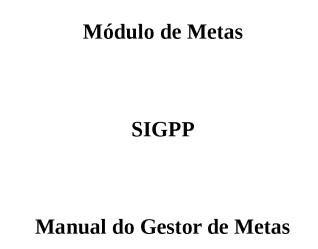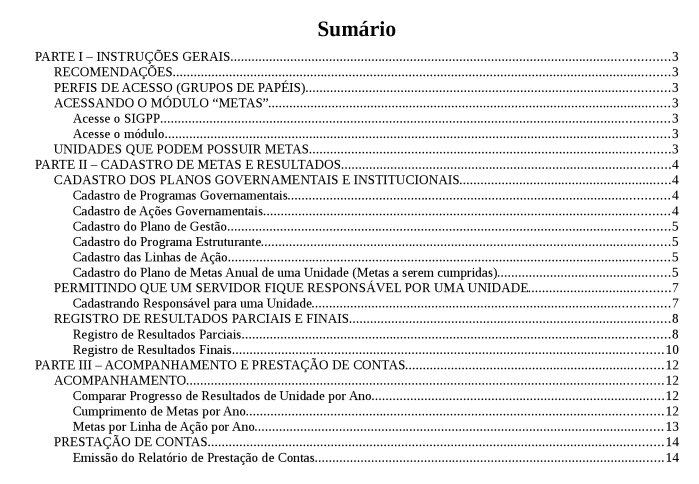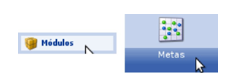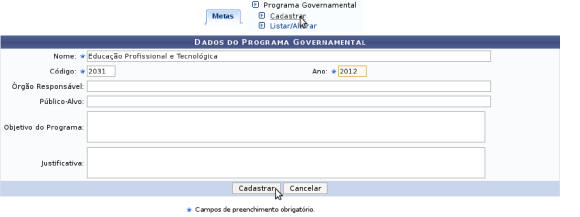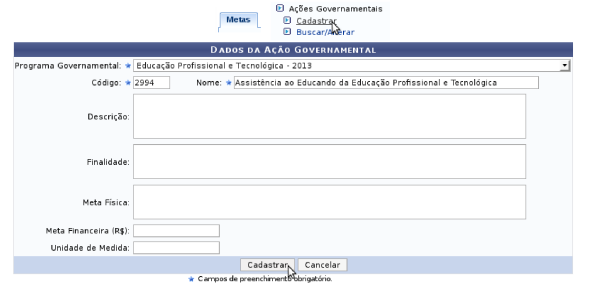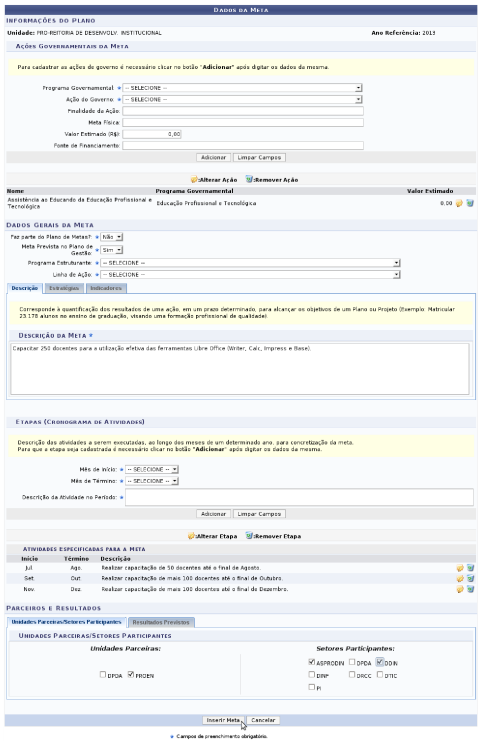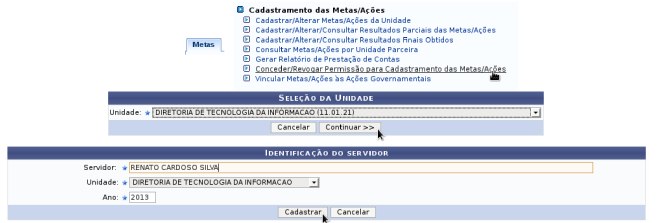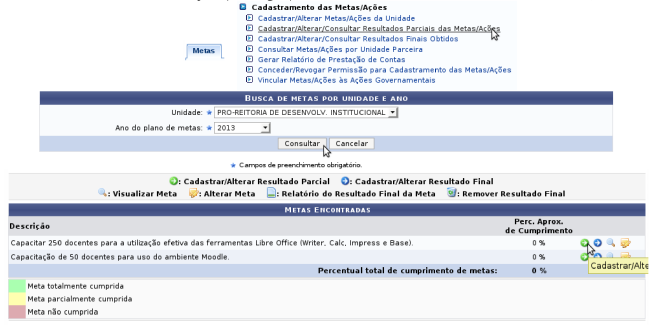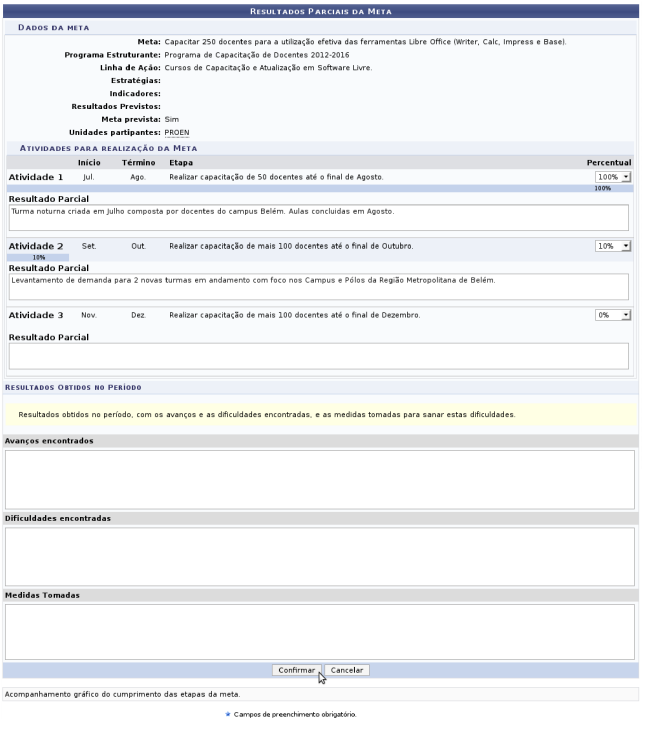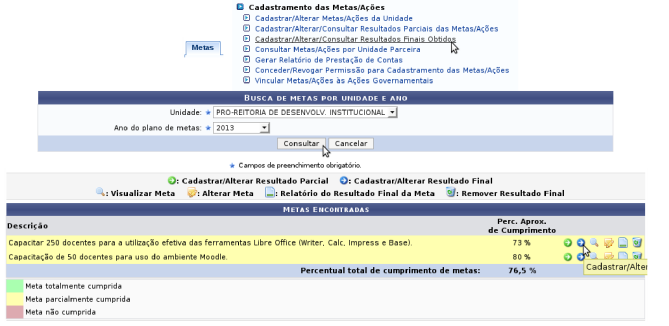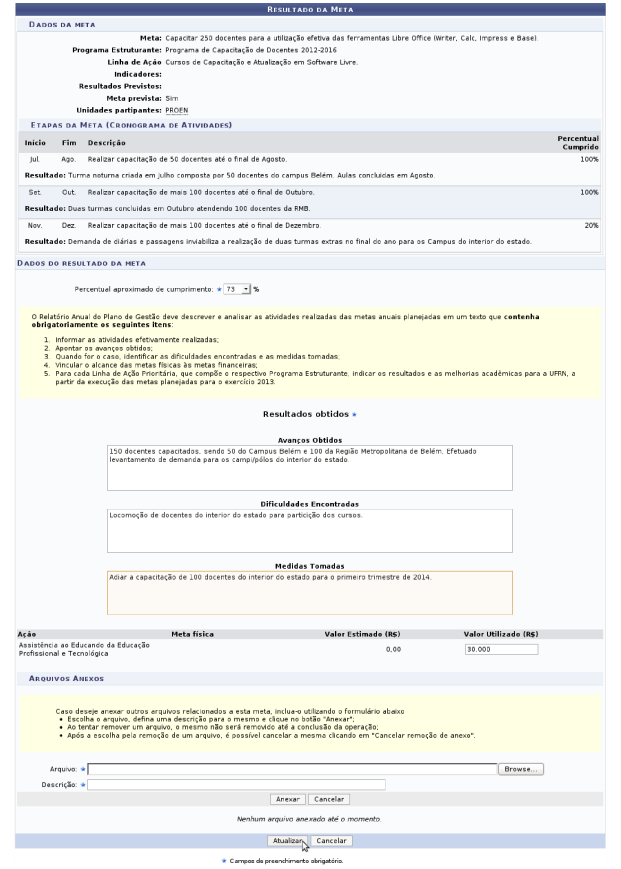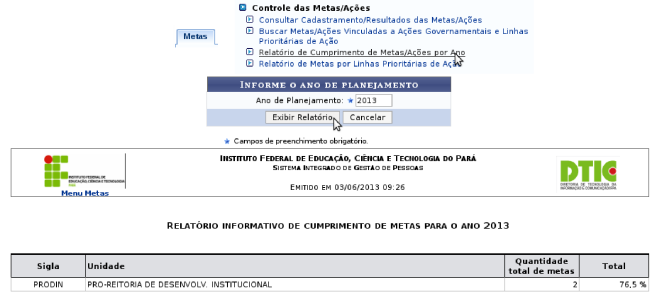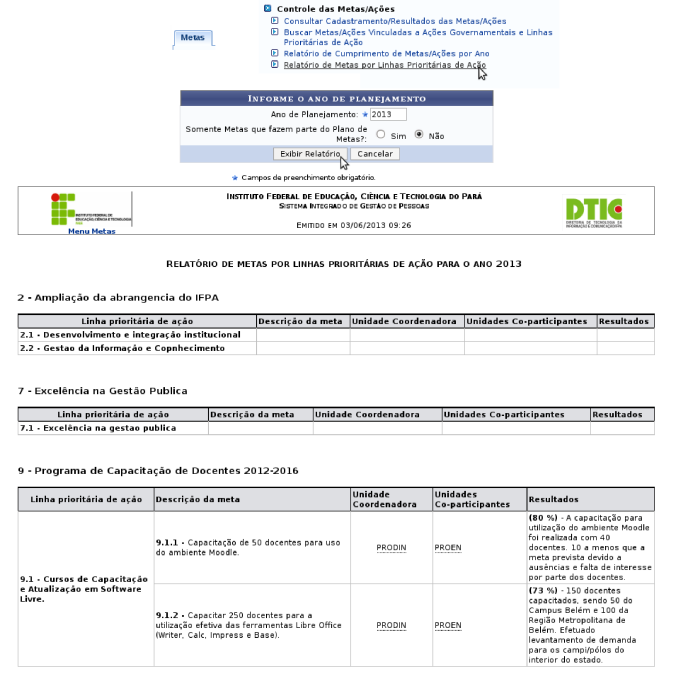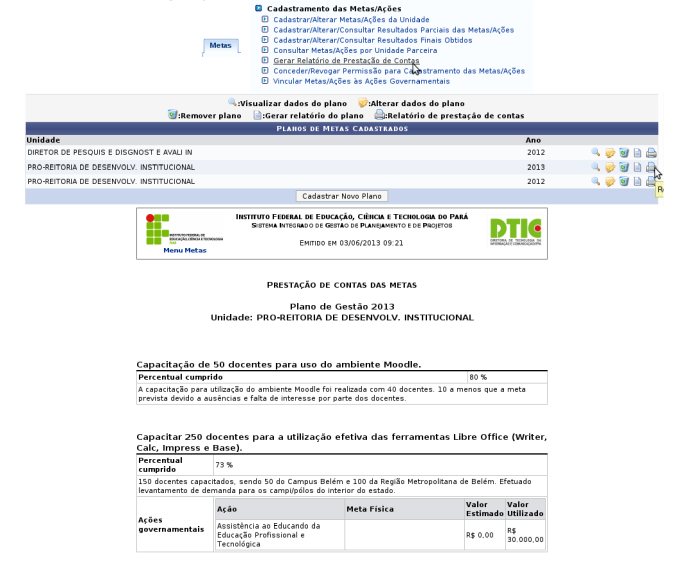Metas - Manual da PRODIN
PARTE I - INSTRUÇÕES GERAIS
RECOMENDAÇÕES
![]() Sempre utilize o navegador Firefox (versão mais atual) para acessar os sistemas do SIG (SIGP, SIPAC, SIGAA, etc);
Sempre utilize o navegador Firefox (versão mais atual) para acessar os sistemas do SIG (SIGP, SIPAC, SIGAA, etc);
O Se você não possui o Firefox instalado no computador institucional que você utiliza, solicite ao departamento de informática de seu campus ou pólo que ele seja instalado;
O Se você não está conseguindo atualizar o seu Firefox, solicite auxílio ao departamento de informática de seu campus ou pólo.
![]() Nunca salve links diretos para os sistemas do SIG; o Não salve atalhos em Favoritos (Bookmarks) ou Area de Trabalho;
Nunca salve links diretos para os sistemas do SIG; o Não salve atalhos em Favoritos (Bookmarks) ou Area de Trabalho;
O Sempre acesse os sistemas do SIG através do portal do IFPA (http://www.ifpa.edu.br).
![]() Autentique-se com login e senha de rede (são os mesmos que você utiliza para acessar o seu e-mail institucional).
Autentique-se com login e senha de rede (são os mesmos que você utiliza para acessar o seu e-mail institucional).
PERFIS DE ACESSO (GRUPOS DE PAPÉIS)
![]() META - GESTOR: Permite cadastrar metas das unidades, controlar os resultados e emitir relatórios.
META - GESTOR: Permite cadastrar metas das unidades, controlar os resultados e emitir relatórios.
ACESSANDO O MÓDULO "METAS"
Acesse o SIGPP
. Acesse o portal do IFPA, clique em "SIGPP" (no menu da direita) ![]()
. Informe seu usuário e senhas (os mesmos do e-mail institucional);
. Clique em “Entrar”.
Acesse o Módulo
. Clique em "Módulos" (no canto superior direito);
. Clique em "Metas".
UNIDADES QUE PODEM POSSUIR METAS
As metas só podem ser cadastradas para:
. Reitoria;
. Auditorias;
. Procuradorias;
. Pro-reitorias;
. Diretorias.
PARTE II - CADASTRO DE METAS E RESULTADOS
CADASTRO DOS PLANOS GOVERNAMENTAIS E NSTITUCIONAIS
O Plano de Gestão tem como objetivo executar Programas Governamentais definidos no Plano Plurianual do Governo Federal (PPA) através de Ações Governamentais do Projeto de Lei Orçamentária Anual (PLOA). Além disso, o Plano de Gestão Institucional é dividido em Programas Estruturantes e subdividido em Linhas de Ação.
As metas de uma unidade (Diretoria, Pró-reitoria, Coordenação, etc) são objetivos muito bem definidos que visam suprir as demandas estabelecidas nos Programas Estruturantes e Linhas de Ação, do Plano de Gestão, contribuindo para a execução de Programas e Ações Governamentais, do Governo Federal.
Cadastro de Programas Governamentais
. Tomar como base o Plano Plurianual do Governo Federal vigente (exemplo: PPA 2012-2015);
. Na aba "Metas", opção "Programas/Ações Governamentais > Programa Governamental > Cadastrar".
. Informar os dados: Nome, Código e Ano (inicial do PPA);
. Informar dados complementares: Orgão Responsável, Público-Alvo, Objetivo e Justificativa; (Opcional)
. Clicar em "Cadastrar".
Cadastro de Ações Governamentais
. Tomar como base o Projeto de Lei Orçamentária Anual vigente (exemplo: PLOA 2013);
. Na aba "Metas", opção "Programas/Ações Governamentais > Ações Governamentais > Cadastrar".
. Informar os dados: Programa Governamental, Código e Nome;
. Informar dados complementares: Descrição, Finalidade, Meta Física, Meta Financeira e Unidade de Medida; (Opcional)
. Clicar em "Cadastrar
Cadastro do Plano de Gestão
![]() . Na aba "Metas", opção "Plano de Gestão > Cadastrar".
. Na aba "Metas", opção "Plano de Gestão > Cadastrar".
. Informar os dados: Denominação, Ano Inicial e Ano Final;
. Clicar em "Cadastrar".
Cadastro do Programa Estruturante
![]() Na aba "Metas", opção "Programa Estruturante/Linhas de Ação > Programa Estruturante > Cadastrar".
Na aba "Metas", opção "Programa Estruturante/Linhas de Ação > Programa Estruturante > Cadastrar".
. Informar os dados: Denominação e Plano de Gestão;
. Clicar em "Cadastrar".
Cadastro de Linhas de Ação
Na aba "Metas", opção "Programa Estruturante/Linhas de Ação > Linhas de Ação > Cadastrar".
. Informar os dados: Programa Estruturante e Nome;
. Clicar em "Cadastrar".
Cadastro do Plano de Metas Anual de uma Unidade (Metas a serem cumpridas)
. Na aba "Metas", opção "Cadastramento das Metas/Ações > Cadastrar/Alterar Metas/Ações da Unidade".
. Verificar se o plano de metas do ano corrente já existe para a unidade desejada;
Se já existe: Clicar no ícone "Alterar dados do plano";
Se não existe: Clicar em "Cadastrar Novo Plano"; Informar os dados: Unidade e Ano; Clicar em "Inserir Metas".
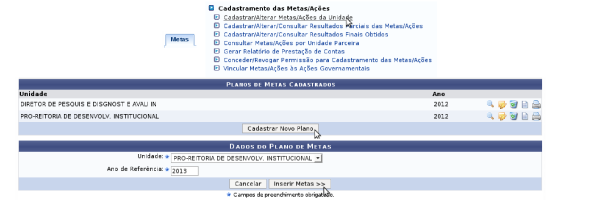 Inserir a meta no plano de metas; (Repetir para cada meta que faz parte do plano da unidade)
Inserir a meta no plano de metas; (Repetir para cada meta que faz parte do plano da unidade)
• Definir as ações governamentais que esta meta envolve; (Repetir para cada ação que a meta envolver) ![]()
. Informar os dados: Plano Governamental, Ação do Governo, Finalidade da Ação, Meta Física, Valor Estimado e Fonte de Financiamento; Clicar em "Adicionar".
• Informar os dados gerais da meta;
. Informar os dados: Faz Parte do Plano de Metas, Meta prevista no Plano de Gestão, Programa Estruturante, Linha de Ação, Descrição, Estratégias e Indicadores.
• Informar as etapas da meta no decorrer do ano; (Repetir para cada etapa existente nesta meta)
. Informar os dados: Mês de Início, Mês de Término e Descrição da Atividade no Período; Clicar em "Adicionar".
• Identificar Unidades Parceiras e Setores Participantes;
• Descriminar Resultados Previstos;
• Clicar em "Inserir Meta".
PERMITINDO QUE UM SERVIDOR FIQUE RESPONSÁVEL POR UMA UNIDADE
No caso do plano de gestão ser muito extenso, o gestor de metas pode permitir que um servidor específico fique responsável pelo cadastro e controle dos cumprimentos de metas de unidades específicas.
Cadastrando Responsável para uma Unidade
![]() Na aba "Metas", opção "Cadastramento das Metas/Ações > Conceder/Revogar Permissão para Cadastramento das Metas/Ações".
Na aba "Metas", opção "Cadastramento das Metas/Ações > Conceder/Revogar Permissão para Cadastramento das Metas/Ações".
. Selecionar a unidade que terá permissão atribuída;
. Clicar em "Continuar";
. Informar o SIAPE ou nome do servidor, selecionar o servidor desejado; ![]()
. Clicar em "Cadastrar".
REGISTRO DE RESULTADOS PARCIAIS E FNAIS
No decorrer do ano o gestor deve monitorar as atividades das unidades e registrar o progresso das metas cadastrando os resultados parciais de cada etapa de uma determinada meta. No final do ano, o gestor deve registrar a situação final do progresso da meta cadastrando o resultado final de cada meta.
Registro de Resultados Parciais
 Na aba "Metas", opção "Cadastramento das Metas Ações > Cadastrar/Alterar/Consultar Resultados Parciais das Metas/Ações".
Na aba "Metas", opção "Cadastramento das Metas Ações > Cadastrar/Alterar/Consultar Resultados Parciais das Metas/Ações".
. Informar os parâmetros de busca: Unidade e Ano (do Plano de Metas); ![]() Clicar em "Consultar";
Clicar em "Consultar";
. Identificar a meta desejada (na listagem) e clicar no ícone "Cadastrar/Alterar Resultado Parcial";
. Informar os dados: Percentual (de progresso) e Resultado Parcial (situação atual) de cada etapa da meta;
. Informar os resultados já obtidos: Avanços Encontrados, Dificuldades Encontradas e Medidas Tomadas; ![]()
. Clicar em "Confirmar"
Registro de Resultados Finais
![]() Na aba "Metas", opção "Cadastramento das Metas/Ações > Cadastrar/Alterar/Consultar Resultados Finais Obtidos".
Na aba "Metas", opção "Cadastramento das Metas/Ações > Cadastrar/Alterar/Consultar Resultados Finais Obtidos".
. Informar os parâmetros de busca: Unidade e Ano (do Plano de Metas); ![]()
. Clicar em "Consultar";
. Identificar a meta desejada (na listagem) e clicar no ícone "Cadastrar/Alterar Resultado Parcial";
. Informar os dados: Percentual aproximado de cumprimento, Avanços Obtidos, Dificuldades Encontradas e Medidas Tomadas;
. Caso disponível, anexar documentos digitalizados que comprovem os dados informados: selecione o arquivo, informe descrição do arquivo e clique em "Anexar"; (Repita para cada documento necessário)
. Clique em "Atualizar".
PARTE III - ACOMPANHAMENTO E PRESTAÇÃO DE CONTAS
ACOMPANHAMENTO
O acompanhamento dos resultados parciais cadastrados no módulo de Metas permite verificar quais unidades estão avançando satisfatóriamente no cumprimento de seu planejamento.
Comparar Progresso de Resultados de Unidade por Ano
![]() Na aba "Painel de Resultados".
Na aba "Painel de Resultados".
. Informar o parâmetro de busca: Ano (do Plano de Metas);
. Clicar em "Buscar".
Cumprimento de Metas por Ano
![]() Na aba "Metas", opção "Controle das Metas/Ações > Relatório de Cumprimento de Metas/Ações por Ano"
Na aba "Metas", opção "Controle das Metas/Ações > Relatório de Cumprimento de Metas/Ações por Ano"
. Informar o parâmetro de busca: Ano (do Plano de Metas);
. Clicar em "Exibir Relatório".
Metas por Linha de Ação por Ano
![]() Na aba "Metas", opção "Controle das Metas/Ações > Relatório de Metas por Linhas Prioritárias de Ação".
Na aba "Metas", opção "Controle das Metas/Ações > Relatório de Metas por Linhas Prioritárias de Ação".
. Informar o parâmetro de busca: Ano (do Plano de Metas) e Somente Metas do Plano de Metas;
. Clicar em "Exibir Relatório".
PRESTAÇÃO DE CONTAS
A prestação de conta deve ser apresentada aos órgãos controle. Através do SIGPP é possível imprimir o relatório de prestação de cada plano de metas (unidade/ano) que poderão ser usados para a elaboração do relatório final de prestação de contas do instituto.
OBS.: Este relatório é fortemente baseado nos resultados finais cadastrados.
Emissão do Relatório de Prestação de Contas
![]() Na aba "Metas", opção "Cadastramento das Metas/Ações > Gerar Relatório de Prestação de Contas".
Na aba "Metas", opção "Cadastramento das Metas/Ações > Gerar Relatório de Prestação de Contas".
![]() . Identificar na listagem apresentada o Plano de Metas da Unidade/Ano desejados e clicar no ícone "Relatório de prestação de contas".
. Identificar na listagem apresentada o Plano de Metas da Unidade/Ano desejados e clicar no ícone "Relatório de prestação de contas".